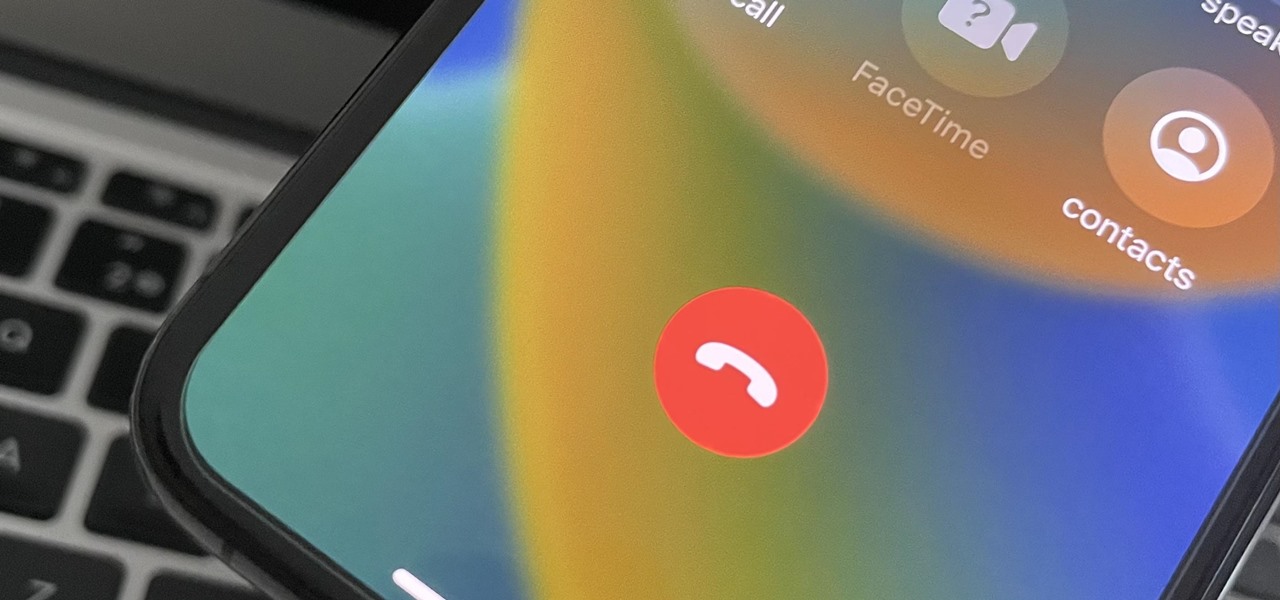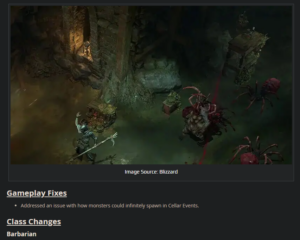The iOS 16 iPhone-এর জন্য আপডেটে অনেক নতুন এবং উত্তেজনাপূর্ণ বিকল্পগুলি, যার বেশিরভাগই সামগ্রিকভাবে ব্যবহারকারীর অভিজ্ঞতা উন্নত করে৷ কিছু বৈশিষ্ট্য এবং পরিবর্তনগুলি iOS 15 এবং তার বেশি বয়সের হতাশাজনক সমস্যাগুলি সমাধান করে এবং আপনি যদি কিছু নির্দিষ্ট উপায়ে কাজ করতে অভ্যস্ত হন তবে এই”সমাধানগুলি”বিরক্তিকর বলে মনে হতে পারে৷
সৌভাগ্যক্রমে, অনেকগুলি আপগ্রেড সহজে সেট করা যেতে পারে বা এটি iOS 15-এ কেমন ছিল তা দ্রুত ফিরিয়ে আনা যায়, অনেকগুলি কাস্টমাইজেশন বিকল্পের জন্য ধন্যবাদ যা আগে ছিল না। সুতরাং আপনি এমন কিছু জিনিস বন্ধ করতে পারেন যা আপনাকে আপনার আইফোনকে পুঙ্খানুপুঙ্খভাবে উপভোগ করতে বাধা দেয়। এটি মাত্র কয়েক সেকেন্ড সময় নেয়, এবং আপনি ভুলে যাবেন যে বিরক্তিকর বৈশিষ্ট্যগুলি সেখানে ছিল!
1. আপনার সাইড বোতামকে কল শেষ করা থেকে আটকান
iOS 15.7 এবং তার বেশি সংস্করণে, আপনার iPhone-এর সাইড বোতাম টিপলে অবিলম্বে একটি ফোন কল বা ফেসটাইম বন্ধ হয়ে যাবে আপনি কল শেষ করতে চান বা না চান। Facebook মেসেঞ্জার, Google Voice এবং WhatsApp-এর মতো তৃতীয় পক্ষের অ্যাপে অডিও কলের ক্ষেত্রেও একই সমস্যা প্রযোজ্য৷
Android-এর সাথে, লক বোতাম টিপলে স্ক্রীন লক হয়ে যাবে এবং ভুলবশত আপনার মুখের সাথে বোতাম স্পর্শ করা থেকে বিরত থাকবে৷. সুতরাং আপনি যদি সেই বোতামে ক্লিক করার অভ্যাস পেয়ে থাকেন তাহলে আপনি আইফোনে স্যুইচ করার পরে সময়ের আগেই কলগুলি শেষ করতে পারেন৷
অ্যাপল iOS 16-এ এই সমস্যাটি সমাধান করে৷ আপনি অবশেষে পার্শ্ব বোতামটি পুনঃপ্রোগ্রাম করুন শুধু আপনার স্ক্রীন লক করতে-একটি কল শেষ না. সেটিংস-> অ্যাক্সেসিবিলিটি-> টাচ-এ যান, তারপরে”প্রিভেন লক টু এন্ড কল”এ টগল করুন।
2। বৈশিষ্ট্যযুক্ত ফটো এবং স্মৃতি বন্ধ করুন
আপনি যদি অ্যাপল আপনাকে বৈশিষ্ট্যযুক্ত ফটো এবং স্মৃতি আপনার iPhone জুড়ে, এখন এটি নিষ্ক্রিয় করার একটি উপায় রয়েছে৷
বিশিষ্ট ফটো এবং স্মৃতিগুলি ইভেন্টগুলি মনে রাখার একটি চতুর উপায় হতে পারে তবে সেগুলি কখনও কখনও খুব ব্যক্তিগত হয়, বা আপনি কোনও কারণে সেগুলি দেখতে চান না৷ আইওএস 16 এ সেগুলি বন্ধ করতে, সেটিংস-> ফটোতে যান, তারপরে”বিশিষ্ট সামগ্রী দেখান”টগল বন্ধ করুন। সক্রিয় করা হলে, এটি স্বয়ংক্রিয়ভাবে বৈশিষ্ট্যযুক্ত ফটো এবং স্মৃতিগুলিকে আপনার আইফোনে আপনার জন্য এবং ফটো এবং হোম স্ক্রীন উইজেটগুলিতে অনুসন্ধানের মতো জায়গায় প্রদর্শিত হতে দেয়৷ iOS 16 এর আগে, এটি সর্বদা চালু ছিল এবং আপনি এটি বন্ধ করতে পারেননি।
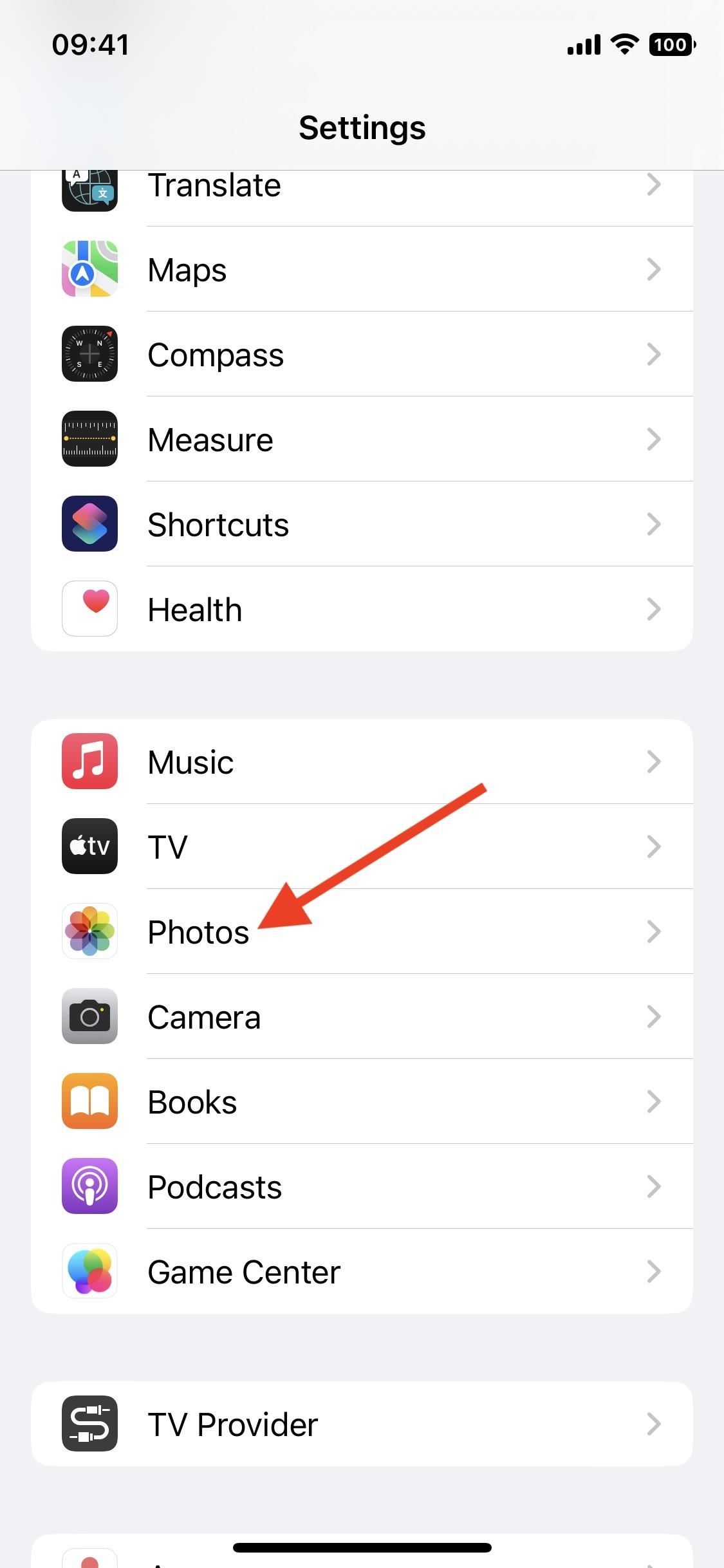
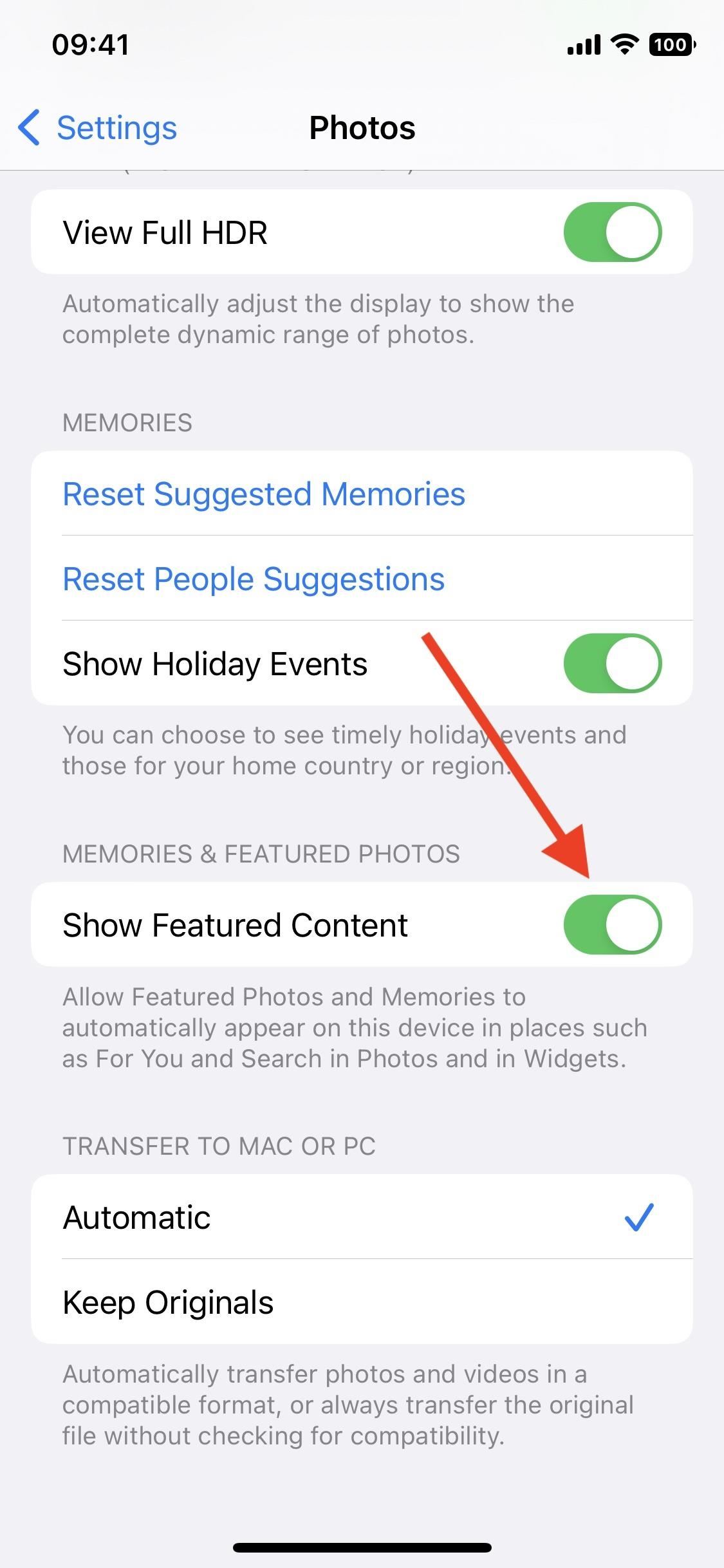
3. স্ট্যাটাস বার ব্যাটারি শতাংশ দেখান বা লুকান
যখন ব্যাটারি শতাংশ বিকল্প স্ট্যাটাস বারে টাচ আইডি মডেলের একটি বিকল্প হিসেবে রয়ে গেছে, অ্যাপল ফেস আইডি চালু করার সময় এটি সরিয়ে দিয়েছে, কিন্তু iOS 16 অবশেষে এটি নিয়ে এসেছে পেছনে. টাচ আইডি মডেলের বিপরীতে, ফেস আইডি-সজ্জিত আইফোনগুলিতে ব্যাটারি আইকনের ভিতরে নম্বর থাকে, এটির পাশে থাকে না।
যদিও ডিজাইনে একটি সামান্য সমস্যা আছে: চালু করা হলে, আপনি ব্যাটারি শতাংশ দেখতে পাবেন সংখ্যা, কিন্তু ব্যাটারি আইকন দেখায় যেমন ব্যাটারি পূর্ণ হয় এমনকি যখন এটি না থাকে। এটি আপনাকে ঠকাতে পারে যে আপনার ব্যাটারি পূর্ণ হয়ে গেছে এমনকি যদি আপনি সংখ্যাগুলি উপেক্ষা করেন তবে এটি প্রায় খালি। আপনি নীচের মাঝের স্ক্রিনশটটিতে আমি কী বলতে চাইছি তা দেখতে পারেন।
আপনি যদি এমন ব্যবহারকারীদের মধ্যে থাকেন যারা স্ট্যাটাস বারে ব্যাটারি শতাংশ মিস করেন তবে সেটিংস-> ব্যাটারি-এ যান, তারপরে”ব্যাটারি শতাংশে টগল করুন””আপনি যদি ব্যাটারি আইকনটি না থাকা অবস্থায় পূর্ণ দেখাতে আরও বিরক্ত হন তবে আপনি এটিকে টগল করতে পারেন বা iOS 16.1 এ আপনার iPhone আপডেট করতে পারেন, যা সমস্যাটির সমাধান করে (নীচে ডান স্ক্রিনশট)। যেভাবেই হোক, আপনি সর্বদা কন্ট্রোল সেন্টার (স্ক্রীনের উপরের ডান দিক থেকে নিচের দিকে সোয়াইপ) টেনে ক্লাসিক-স্টাইলের ব্যাটারি শতাংশ দেখতে পারেন। iOS 16.1 (ডানে)।
4. আপনার হোম স্ক্রিনে নতুন অনুসন্ধান বোতামটি সরান
নতুন অনুসন্ধান বোতামটি হোম স্ক্রীন মিশ্র পর্যালোচনা পেয়েছে৷ যদিও কেউ কেউ এটিকে সুবিধাজনক বলে মনে করেন, অন্যরা বিশ্বাস করেন যে এটি অপ্রয়োজনীয়। এটি হোম স্ক্রিনের যেকোনো জায়গা থেকে নিচের দিকে সোয়াইপ করার মতো একই কাজ করে। এটি এমনও অবস্থিত যেখানে আপনি ভুলবশত এটিতে ট্যাপ করতে পারেন, এবং যদি আপনি তা করেন, আপনি যদি কিছু অনুসন্ধান করতে না চান তবে ফিরে যেতে এটির জন্য কয়েকটি ট্যাপ এবং সোয়াইপ প্রয়োজন৷
অন্যদিকে, অনেকগুলি আইফোন ব্যবহারকারীরা জানতেন না যে অনুসন্ধান অ্যাক্সেস করতে নিচের দিকে সোয়াইপ করা সম্ভব, তাই স্ক্রিনে কোথাও এটির জন্য একটি দৃশ্যমান বিকল্প থাকা বোধগম্য৷
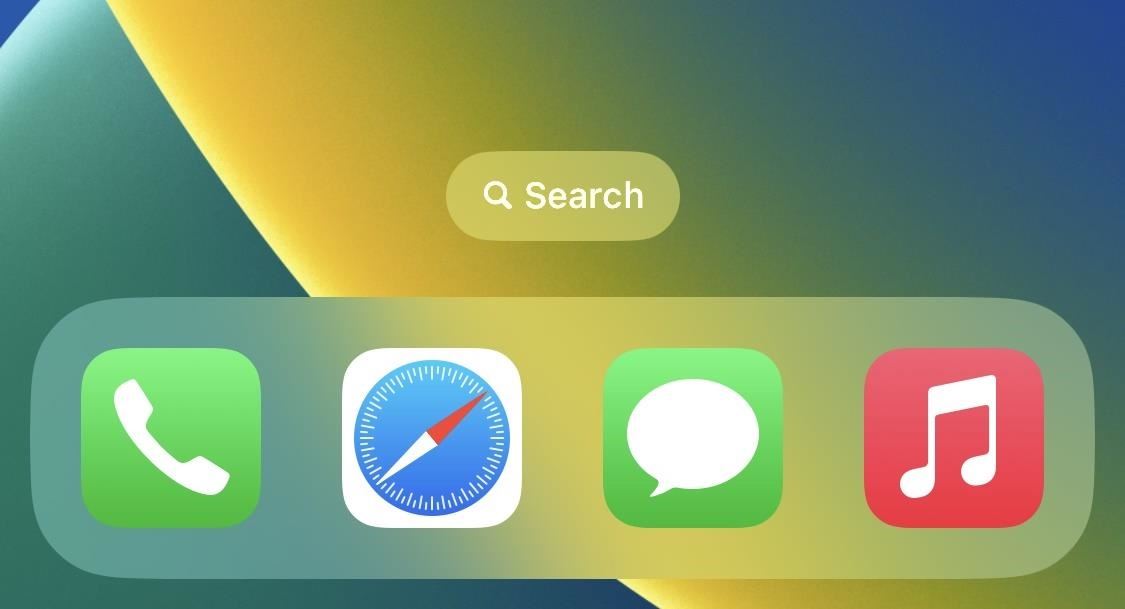
যদি আপনি এটিকে সরাতে চান এবং আপনার আইফোনের মাধ্যমে অনুসন্ধান করতে নিচের দিকে সোয়াইপ চালিয়ে যেতে চান, সেটিংস –> হোম স্ক্রীনে যান, তারপর অনুসন্ধানের অধীনে”হোম স্ক্রীনে দেখান”টগল বন্ধ করুন।
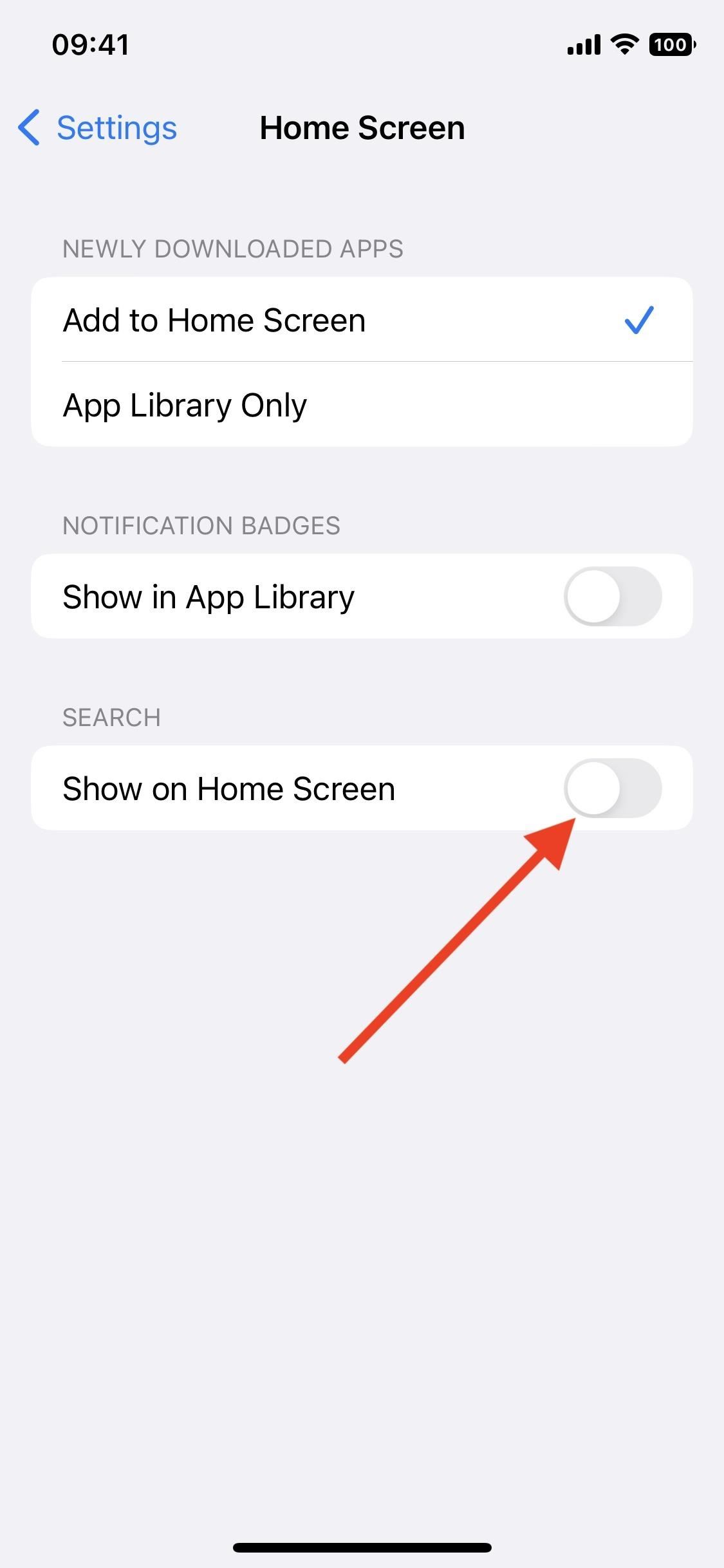
মিস করবেন না: আপনার iPhone এর জন্য সমস্ত 350+ নতুন iOS 16 বৈশিষ্ট্য
মাসিক বিল ছাড়াই আপনার সংযোগ সুরক্ষিত রাখুন। একটি জীবনকালীন সদস্যতা“>গ্যাজেট হ্যাকস শপ, এবং আঞ্চলিক সীমাবদ্ধতা ছাড়াই Hulu বা Netflix দেখুন, সর্বজনীন নেটওয়ার্কগুলিতে ব্রাউজ করার সময় নিরাপত্তা বাড়ান, এবং আরও অনেক কিছু।
আইফোনের জন্য iOS 16 আপডেটে অনেক নতুন এবং উত্তেজনাপূর্ণ বিকল্প রয়েছে, যার বেশিরভাগই ব্যবহারকারীর অভিজ্ঞতা সামগ্রিকভাবে উন্নত করে। কিছু বৈশিষ্ট্য এবং পরিবর্তনগুলি iOS 15 এবং তার বেশি বয়সের হতাশাজনক সমস্যাগুলি সমাধান করে এবং আপনি যদি কিছু নির্দিষ্ট উপায়ে কাজ করতে অভ্যস্ত হন তবে এই”ফিক্স”গুলির মধ্যে কিছু বিরক্তিকর বলে মনে হতে পারে। ভাগ্যক্রমে, অনেকগুলি আপগ্রেড সহজেই সেট করা যেতে পারে বা এটি iOS 15-এ কেমন ছিল তা দ্রুত ফিরিয়ে আনা যায়, অনেকগুলি কাস্টমাইজেশন বিকল্পের জন্য ধন্যবাদ যা আগে ছিল না। সুতরাং আপনি এমন কিছু জিনিস বন্ধ করতে পারেন যা আপনাকে আপনার আইফোনকে পুঙ্খানুপুঙ্খভাবে উপভোগ করতে বাধা দেয়। এটি মাত্র কয়েক সেকেন্ড সময় নেয় এবং আপনি ভুলে যাবেন যে… আরো